Illustrator绘制折纸风格的天鹅图标教程
- 时间:2015年04月02日 16:26:36 来源:魔法猪系统重装大师官网 人气:6253
当你了解技术之后,创建折纸风格的设计是一件很容易的事。按照下面的快速教程就可以学到如何创建你的数字纸艺术。我们要使用Adobe Illustrator,不过你也可以把这些技术应用在那些位图软件中。
最终效果:

第1步:描绘轮廓
你需要对你的设计有个总体的概念。利用照片和钢笔工具(P)描出轮廓。把填充颜色设为无,描边颜色设为黑色,1pt 粗细。这将作为你完成剩下设计的指导。编组 (Ctrl+G)你的线条并在图层面板中锁定这个组。
提示: 把一张图片作为背景来创建你设计的基本形状是个好主意(比如,动物或者物体)。使用矩形工具 (M)在画板上画一个大大的矩形作为背景(颜色随意)。

第2步: 在图像上找多边形
因为折纸是纸张折叠的艺术,我们也要把注意力放在上一步中创建的轮廓中的边角上。使用钢笔工具画连接那些角的线,给人以折叠的感觉(如下图)。
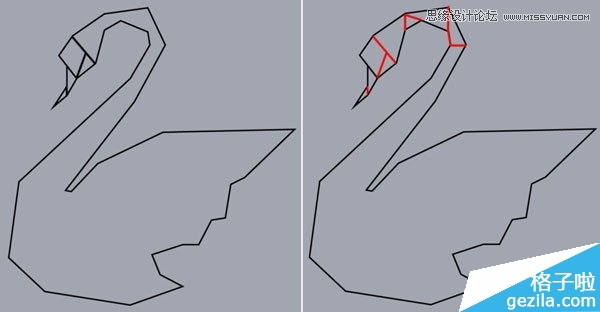
在本例中,从天鹅头部开始,画连接每一个角的线。某些线会彼此穿过,或者不再继续,这样看起来才更逼真。

继续画线,在身体里要画成折线。不要让你的线条太写实。你只要用一些折线来表达羽毛的轮廓就可以让人联想到翅膀了。另外要注意每个部分的大小。不要让每个部分太小,让你的作品看起来是个折纸而不是一团皱皱巴巴的纸团。纸张折叠不能太多,才能保留清晰良好的形状。
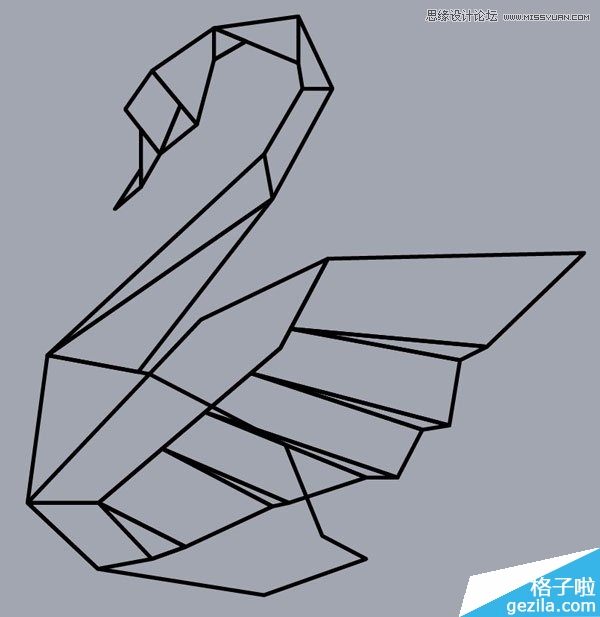
提示: 要创建形状,你需要考虑一下真正的折纸。考虑纸的边缘应该在哪,还有这张纸应该多大。
当你对你的“折线”满意之后,编组它们并在图层面板中锁定。
第3步:上色
使用钢笔工具描绘你你设计的每个“折叠”部分。在本例中,我们使用了不同形状的灰色来区分前景形状和背景形状。

继续绘制,当你完成所有部分后,就可以进入下一步了(参考下图)。










